(1)Density子面板
Density子面板允许用户控制沿域边的单元密度。该面板可以指定和改变沿某区域单独比边上的所需单元密度。当此面板被激活时,图形区中会显示每个边缘的单元密度和节点分布,如图4-3所示。

图4-3 单元密度和节点分布
在前一级面板element size=中指定的值确定了初始单元长度,并且用于预先计算单元的密度。从这个基础上,通过单击图形边缘的数字来单独调整密度。左击会增加密度分布;右击会减少密度分布。用户同样可以输入节点数量或者单元边长数值来指定某边的密度。要单独设置或计算边密度,可以单击相应的菜单项,以便它是当前集,边框成为蓝色的,然后再单击要改变的边的数字。
(2)Mesh style子面板
Mesh style子面板允许用户对每一个域的每一个面指定网格划分算法。
Mesh style子面板允许用户选择element types、mesh method是否选择使用smoothing、size control或skew control。如果用户没有指定一个面,那么此面板的功能便会有缺陷。如果用户指定了一个面,那么可以通过从弹出的菜单中一个面到一个面的选择算法(如为element type选择trias)。然后单击所需的按钮,要么设置所有的面为相应的选择,要么单独地设置面。但单独设置时,单击图形区中面的图标,改变这个面的算法而不影响其他的面。每个面上的图标形状代表着为这个面所指定的网格划分算法,如图4-4所示。

图4-4 网格单元类型
用户可以通过选择弹出菜单中的算法并选择临近的set all菜单选项来为所有的面指定相同的算法。
Smooth选项允许用户通过单击按钮的次数来指定迭代次数。
(3)Biasing子面板
Biasing子面板允许用户控制沿域边单元偏置。单元偏置是一种单元放置方法,使得边缘一头的单元尺寸小,另一头的要逐渐增大。同时偏置也是一种在具有网格过渡时提高单元质量的方法。
Biasing子面板允许用户为每条边设置单元偏置参数。单元偏置是在沿边排列单元时,使得一边的单元少,一边的单元多,这也是一种在单元过渡时提高单元质量的方法。
如果用户在adjust edge激活时单击边上的数字,就可以直接通过鼠标来编辑偏置密度了。沿边的节点会重新分布,因此用户可以立即看到变化所产生的影响,如图4-5所示。
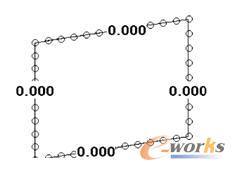
图4-5 单元偏置
用户可以从3种偏置类型中选择:linear、exponential和bell curve。用户可以对任意边或者所有边设置指定的偏置密度值,也可以通过使用子面板(如Density)中设置单元密度的方法来同样设置偏置类型。
如图4-6所示网格是使用单元偏置所生成的。可以注意到在右手边拐角处的单元,长宽比非常差。
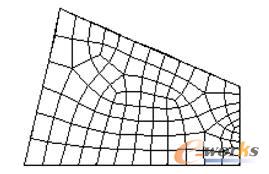
图4-6 单元偏置示例一
如图4-7所示通过沿着顶边和底边设置单元偏置,单元的长宽比明显有所提高。
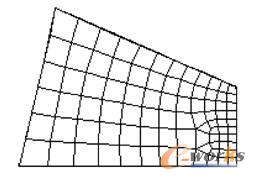
图4-7 单元偏置示例二
(4)Checks子面板
Checks子面板允许用户使用与 check elements 面板相同的功能,以此在保存到数据库之前检查所生成单元的质量。
Checks子面板的检验功能和 check elements 是一样的,不合格的网格会以红色显示,仅仅检查被显示的单元。
ICP经营许可证:鄂B2-20080078
(于2003年首获许可证:鄂B2-20030029)
鄂公网安备:420100003343号
© 2002-2025 武汉制信科技有限公司 版权所有
投诉举报电话:027-87592219